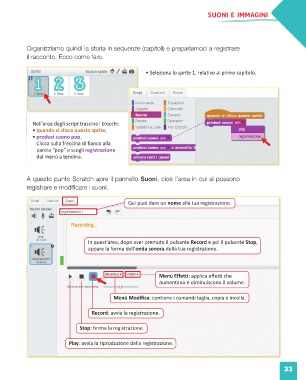Page 35 - CODING
P. 35
SUONI E IMMAGINI
Organizziamo quindi la storia in sequenze (capitoli) e prepariamoci a registrare
il racconto. Ecco come fare.
• Seleziona lo sprite 1, relativo al primo capitolo.
1-Glow 2-Glow 3-Glow
Nell’area degli script trascina i blocchi:
• quando si clicca questo sprite;
• produci suono pop.
Clicca sulla freccina di fianco alla
parola “pop” e scegli registrazione
dal menù a tendina.
A questo punto Scratch apre il pannello Suoni, cioè l’area in cui si possono
registrare e modificare i suoni.
Qui puoi dare un nome alla tua registrazione.
registrazione1
In quest’area, dopo aver premuto il pulsante Record e poi il pulsante Stop,
appare la forma dell’onda sonora della tua registrazione.
Menù Effetti: applica effetti che
aumentano e diminuiscono il volume.
Menù Modifica: contiene i comandi taglia, copia e incolla.
Record: avvia la registrazione.
Stop: ferma la registrazione.
Play: avvia la riproduzione della registrazione.
33